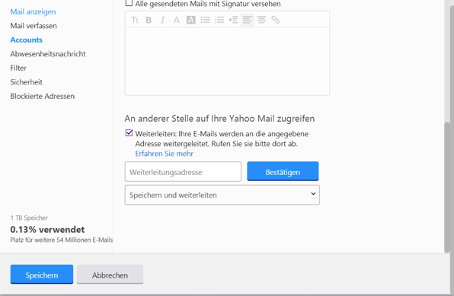Hinweis: Dies ist nur relevant, falls Sie Ihr E-Mail-Konto nicht mit der Software synchronisiert haben. Wir empfehlen Ihnen die Synchronisation, damit Sie damit auch E-Mails über unser Programm verwalten können.
- Klicken Sie auf den kreisrunden Account-Icon oben rechts.
- Klicken Sie in der sich öffnenden Leiste auf „Einstellungen“.
- Im Bereich „Anfrage-Weiterleitung“ können Sie für jede Börse die entsprechenden Anweisungen nachsehen.
- Um die Weiterleitung der Anfragen in Ihren E-Mails einzustellen, befolgen Sie diese Anweisungen für Ihren jeweiligen E-Mail-Provider:
Outlook:
1. Rechtsklick auf die E-Mail von mobile.de mit dem Betreff „Interesse an Ihrem Fahrzeug“.
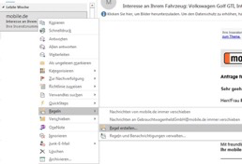
2. Regel -> Regel erstellen -> Haken bei „von mobile.de“ und Betreff enthält :“Interesse an Ihrem Fahrzeug“.
3. Klicken Sie auf „Erweiterte Optionen“.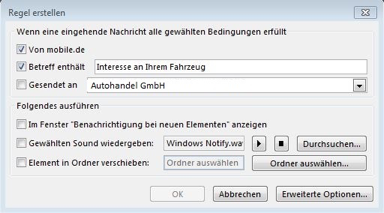
4. Klicken Sie auf „Weiter“.
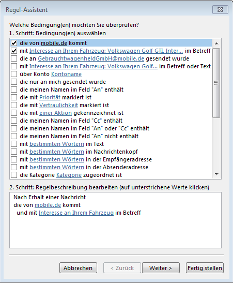
5. Setzen Sie den Haken ganz oben bei „diese an eine Person/öffentliche Gruppe weiterleiten“.
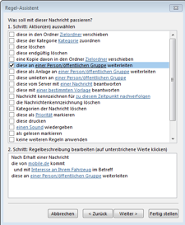
6. Unter „2. Schritt: Regelbeschreibung bearbeiten (auf unterstrichene Werte klicken)“ klicken Sie bitte auf „Person/öffentliche Gruppe“.
7. Dort geben Sie bitte anfrage@mg.autengo.com in dem unten angezeigten Textfeld ein und klicken anschließend auf „OK“.
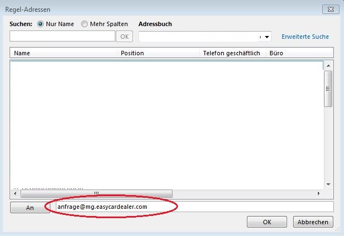
8. Anschließend klicken Sie auf „Fertig stellen“.
Gmail:
Zuerst müssen Sie als Weiterleitungsadresse "anfrage@mg.autengo.com" einstellen. Dazu gehen Sie wie folgt vor:
- Gehen Sie oben rechts auf Einstellungen in Ihrem Gmail-Postfach.
- In der oberen Navigationsleiste klicken Sie bitte auf „Weiterleitung und POP/IMAP“.
- Nun können Sie eine Weiterleitungsadresse hinzufügen. Diese lautet „anfrage@mg.autengo.com“.
- Nun wird an diese E-Mail-Adresse eine Bestätigungsmail gesendet. In dieser auf den beigefügten Link klicken und schon ist die Weiterleitung freigeschaltet.
- Das Gmail-Fenster neu laden und „anfrage@mg.autengo.com“ als Weiterleitungsadresse auswählen.
Nun können Sie die Weiterleitung über einen Filter einrichten. Dazu gehen Sie wie folgt vor:
- Setzen Sie den Haken bei einer E-Mail von mobile.de mit dem Betreff „Interesse an Ihrem Fahrzeug“.
- Klicken Sie in der oberen Navigationsleiste auf „Mehr".
- Klicken Sie auf „Ähnliche Nachrichten filtern“.
- Tragen Sie in das Feld „An“ Ihre aktuelle E-Mail-Adresse ein.
- Geben Sie in das Feld „Betreff“ „Interesse an Ihrem Fahrzeug“ ein.
- Klicken Sie anschließend auf „Filter mit diesen Suchkriterien erstellen“.
- Wählen Sie "Weiterleiten an anfrage@mg.autengo.com“ aus.
- Stellen Sie den Filter ein.
GMX/Web.de:
- Klicken Sie im Posteingang unten links auf „Einstellungen“.
- Wählen Sie den Unterpunkt „Filterregeln“ aus.
- Erstellen Sie eigene Filterregeln.
- Wählen Sie im Dropdown-Feld „Betreff“ aus.
- Schreiben Sie in das dazugehörige Feld: “Interesse an Ihrem Fahrzeug".
- Wählen Sie anschließend bei der durchzuführenden Aktion „Weiterleiten“ aus und geben Sie anfrage@mg.autengo.com ein.
- Klicken Sie abschließend auf "Filterregel einrichten".
Yahoo:
- Klicken Sie rechts oben auf das Rädchen neben dem Accountnamen.
- Klicken Sie auf „Einstellungen“.
- Auf der linken Leiste des sich öffnenden Fensters klicken Sie bitte auf „Accounts“.
- Klicken Sie unter den Mail-Adressen auf das gewünschte E-Mail-Konto.
- Scrollen Sie nach unten und klicken das Feld unter „An anderer Stelle auf Ihre Yahoo Mail zugreifen“ für die Weiterleitung an.
- Geben Sie in das Feld „Weiterleitungsadresse“ die E-Mail-Adresse anfrage@mg.autengo.com ein. Danach klicken Sie auf „Bestätigen“ (Bild).
- Klicken Sie auf „Speichern“.